Một số hướng dẫn chỉnh độ sáng màn hình máy tính bàn win 7 trong bài viết sau đây của Laptop Minh Khoa hứa hẹn sẽ cung cấp đến bạn nhiều thông tin hữu ích. Như các bạn cũng đã biết, độ sáng màn hình ảnh hưởng rất lớn đến đôi mắt trong thời gian làm việc, nhất là đối với những người có cường độ làm việc cao. Chính vì vậy việc điều chỉnh ánh sáng màn hình là vô cùng quan trọng. Bài viết này sẽ hướng dẫn chỉnh độ sáng màn hình máy tính bàn win 7 bằng nhiều cách để bạn tham khảo thêm. Đừng bỏ lỡ nhé!

Vì sao cần chỉnh độ sáng màn hình máy tính bàn?
Trong màn hình laptop sẽ có ánh sáng chói và ánh sáng phản xạ. Chúng sẽ chiếu trực tiếp vào mắt người dùng và làm cho mắt trở nên khó chịu, căng thẳng. Nếu như độ sáng màn hình quá thấp hoặc quá lớn cũng sẽ khiến mắt không được khoẻ. Vì vậy, các bác sĩ nhãn khoa cho rằng nên giảm bức xạ từ màn hình của máy tính, vị trí máy tính nên được đặt cách mắt từ 50 - 60 cm. Hay bạn cũng có thể điều chỉnh độ sáng màn hình vừa phải hoặc đặt thêm kính lọc cho màn hình để bảo vệ mắt.
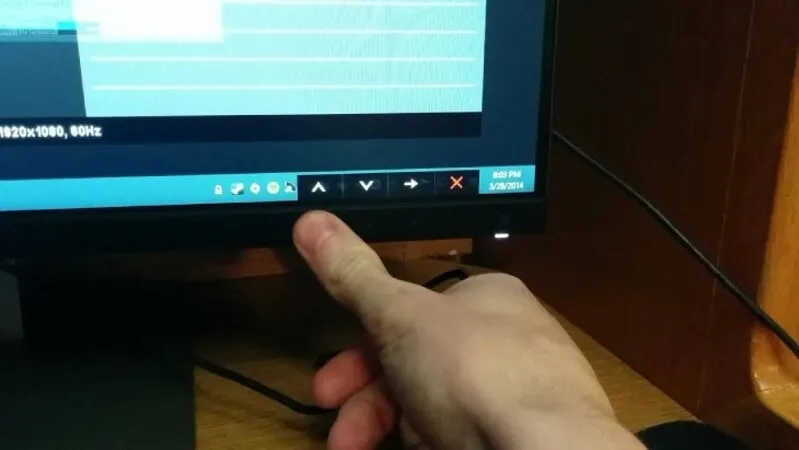
Không chỉ vậy, khi sử dụng máy tính bàn bạn cần chỉnh độ sáng màn hình cho phù hợp. Như VOH Radio đã từng nói: “Màn hình các thiết bị điện tử kể cả máy tính là có độ phân giải cao. Hình ảnh mà chúng ta nhìn thấy đẹp như tranh vẽ khiến chúng ta khi nhìn thấy thì nghĩ rằng mình sẽ không bị mỏi mắt. Điều đó đúng, nhưng thực tế màn hình dù có độ phân giải cách mấy vẫn có ánh sáng xanh mà ta không nhận ra được. Khi nhìn vào ánh sáng này, thần kinh thị giác vẫn phải điều tiết…”
“Thông thường đối với laptop, độ sáng màn hình từ 120 nits đến 180 nits là vừa đủ thoải mái cho mắt của bạn. Còn trong điều kiện phòng tối thì độ sáng màn hình laptop chỉ cần ở mức khoảng 80 nits là bạn đã có thể thấy rõ nội dung hiển thị trên màn hình”.
Hướng dẫn chỉnh độ sáng màn hình máy tính bàn win 7
Hiểu được những trăn trở của người dùng khi sử dụng máy tính bàn nhưng không biết phải chỉnh độ sáng màn hình trên hệ điều hành windows 7 như thế nào cho phù hợp, chúng tôi xin chia sẻ đến bạn một số hướng dẫn chỉnh độ sáng màn hình máy tính bàn win 7 sau đây để các bạn tham khảo rõ hơn.
Chỉnh độ sáng màn hình win 7 bằng Hotkey
Hotkey là một phần mềm tạo và quản lý phím tắt trong trong windows. Thay vì mỗi lần thao tác phải chọn các đường dẫn trên Windows, người dùng có thể ứng dụng phần mềm HotKey Supporter 1.0 để tạo và quản lý phím tắt dễ dàng hơn.
Hiện nay, trên đa đại số các chiếc laptop hiện đại sẽ có những phím tắt cho phép chúng ta tăng hoặc giảm độ sáng một cách nhanh chóng. Thông thường, những phím này được đặt ở vị trí từ F1 đến F12 nằm ở phía trên cùng. Để tiến hành chỉnh độ sáng màn hình win 7, tìm phím tắt có biểu tượng giống hình mặt trời và nhấn vào nó.

Nhưng đối với những phím tắt đặc biệt, có nghĩa là bạn phải nhấn và giữ đồng thời phím Fn trên bàn phím, nó thường nằm ở góc dưới cùng bên phải của bàn phím laptop. Để tăng độ sáng màn hình máy tính win 7 thì hãy nhấn Fn + F2 hoặc giảm độ sáng bằng cách nhấn Fn + F1.
Dùng thanh trượt Control Panel để chỉnh độ sáng
Bước 1: Vào ô tìm tìm kiếm Control Panel sau đó nhấn Enter
Bước 2: Trong cửa sổ vừa mở thì hãy đổi View by thành Small icons rồi chọn tính năng Power Options ở phía dưới
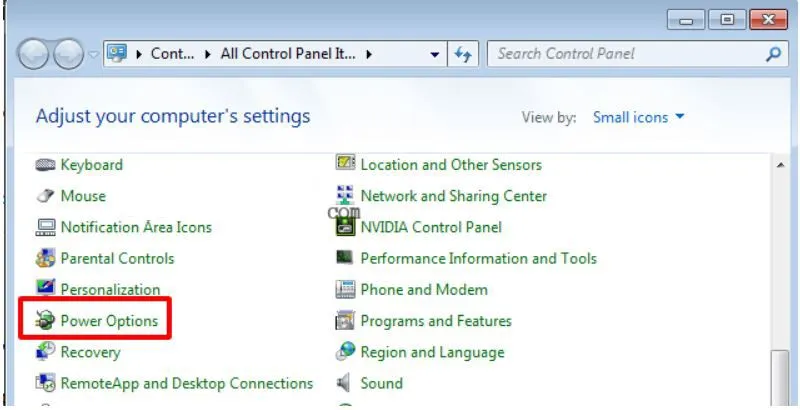
Bước 3: Ở giao diện này, chúng ta hãy kéo thanh trượt có tên Screen Brightness để điều chỉnh độ sáng màn hình máy tính win 7
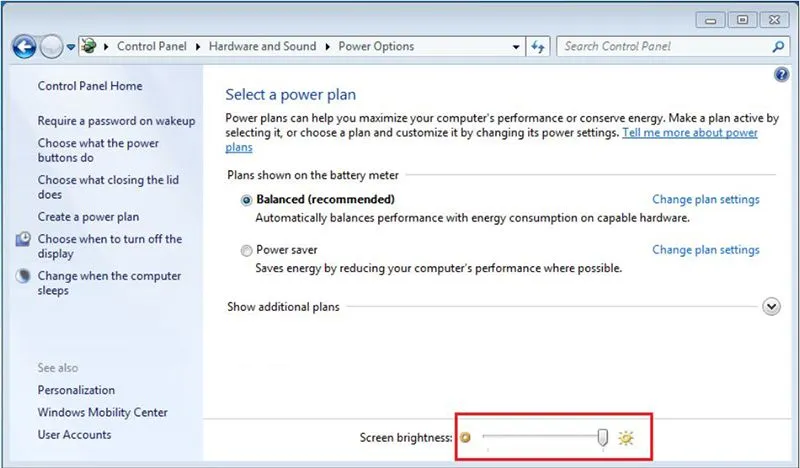
Nếu trên máy tính không có thanh Screen Brightness thì bạn cũng có thể khôi phục lại. Nguyên nhân làm mất thanh trượt này chính là driver màn hình có lỗi. Lúc này không chỉnh được độ sáng màn hình win 7 máy tính bàn, bạn hãy thực hiện bằng các cách sau:
Bước 1: Vào ô tìm kiếm trong Start Menu rồi nhập devmgmt.msc rồi nhấn Enter
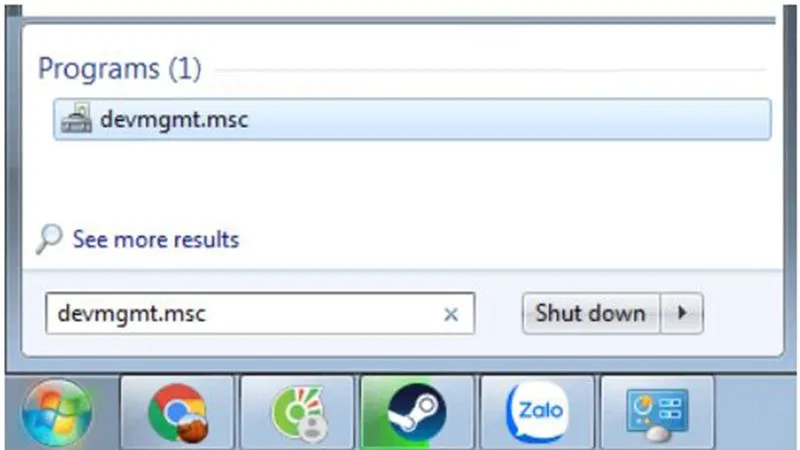
Bước 2: Nhấn vào mục Monitors để mở rộng
Bước 3: Chọn chuột phải vào Generic PnP Monitor rồi chọn Uninstall
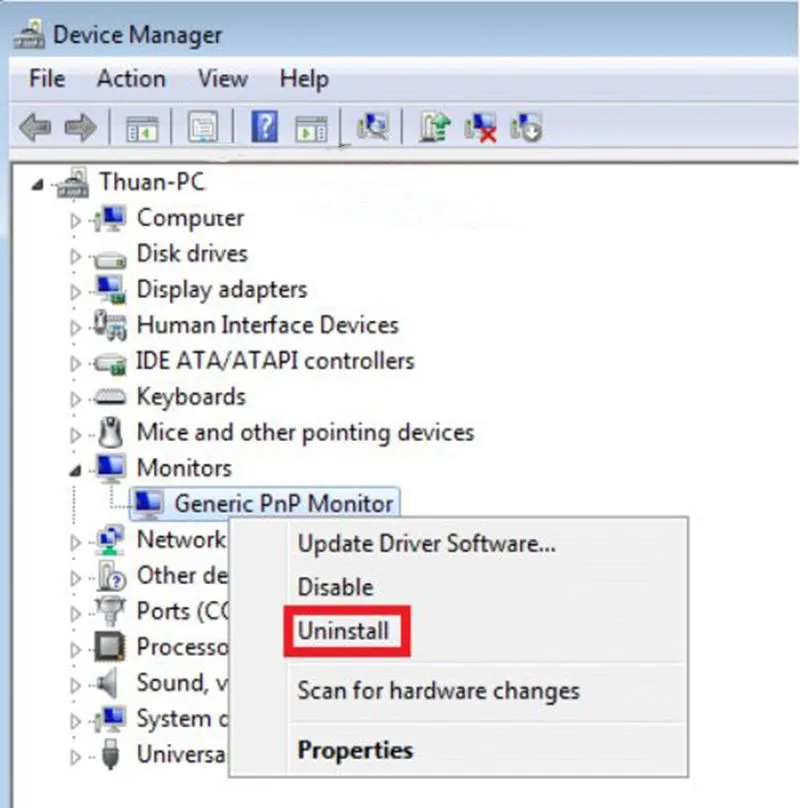
Bước 4: Đánh dấu vào ô Delete the drive software for this device và nhấn OK
Bước 5: Đợi tầm vài phút để máy tính tự động xóa mục Monitor và chúng ta sẽ cài đặt nó lại bằng cách nhấn vào nút Scan for hardware changes
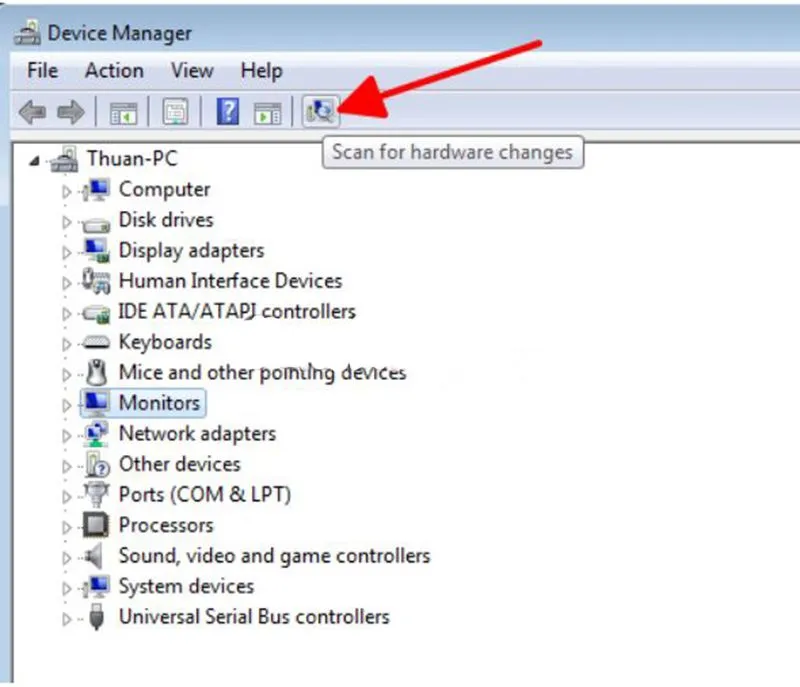
Bước 6: Sau khi cài đặt thành công thì hãy reset lại máy tính rồi kiểm tra thanh trượt độ sáng trên Control Panel được hiển thị hay chưa
Tham khảo bài viết: Màn hình máy tính bị giật rung trên win 7, win 10
Phương pháp chỉnh độ sáng win 7 tự động
Bước 1: Trên thanh Start Menu mở Control Panel rồi mở nó lên
Bước 2: Bạn hãy đổi View by thành Small icons rồi nhấn chọn Power Options ở phía dưới
Bước 3: Trong cửa sổ Power Options hãy nhấn vào Change plan settings tại chế độ pin mà bạn đang sử dụng
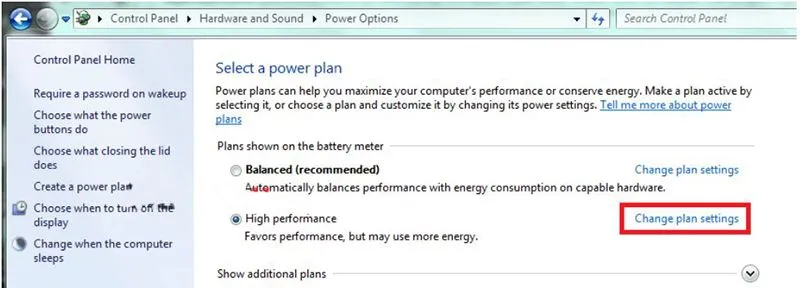
Bước 4: Chọn mục Adjust plan brightness hãy kéo thanh trượt để độ sáng màn hình tự động thay đổi khi bạn đang sử dụng pin hoặc cắm điện
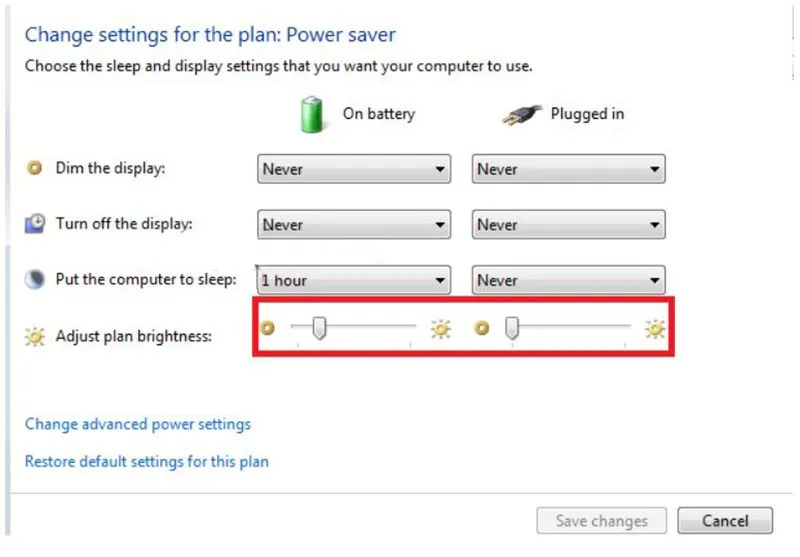
Sử dụng Display Color Calibration để giảm tăng độ sáng
Display Color Calibration là công cụ điều chỉnh độ sáng màn hình win 7, nó còn giúp bạn thay đổi được màu sắc. Từ đó bảo vệ đôi mắt của bạn.
Bước 1: Nhập “dccw” vào ô Start Menu rồi nhấn Enter
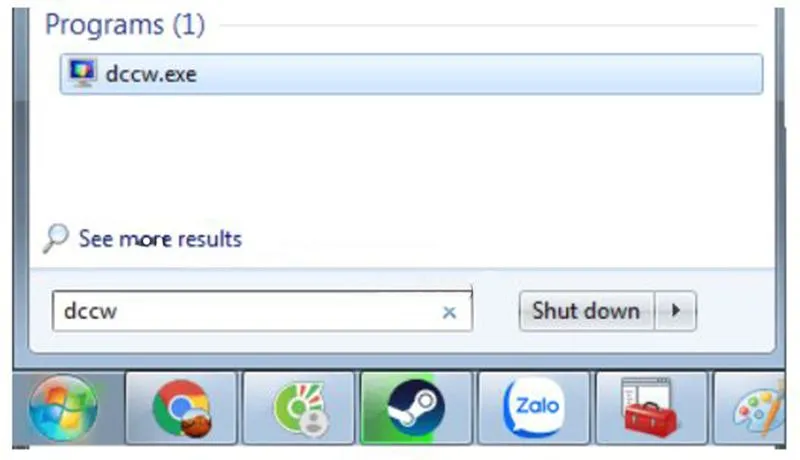
Bước 2: Sau khi mở phần mềm này lên thì bạn cứ nhấn Next liên tiếp cho đến khi gặp màn hình Adjust Gamma. Để tăng Gamma bạn hãy kéo thanh trượt lên và kéo xuống để giảm xuống rồi nhấn Next.
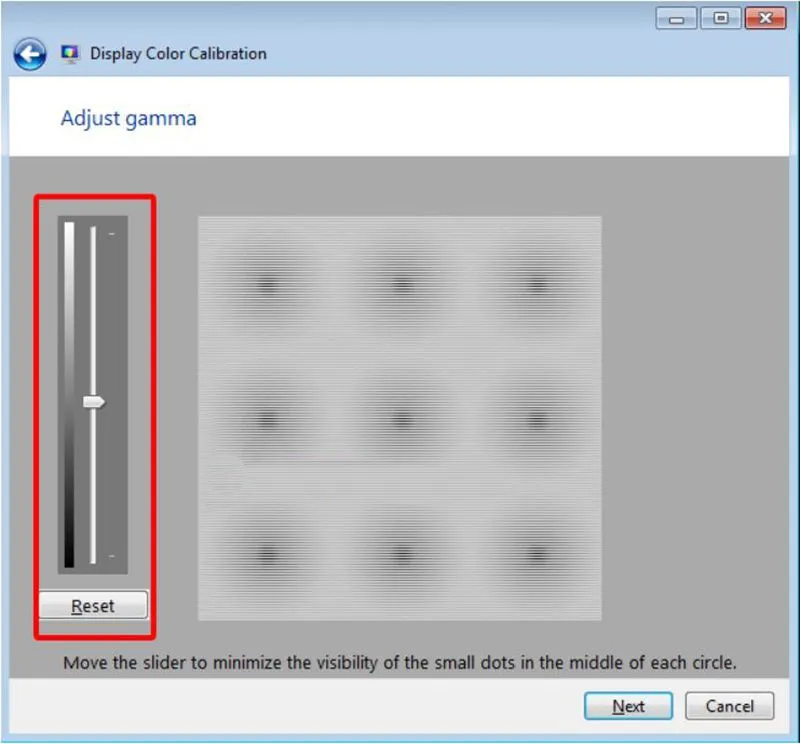
Bước 3: Nhấn Next liên tiếp cho đến khi màn hình Adjust color balance, bạn kéo tất cả thanh trượt ở phía dưới sang trái hoặc phải để điều chỉnh độ sáng rồi nhấn Next lưu lại là xong
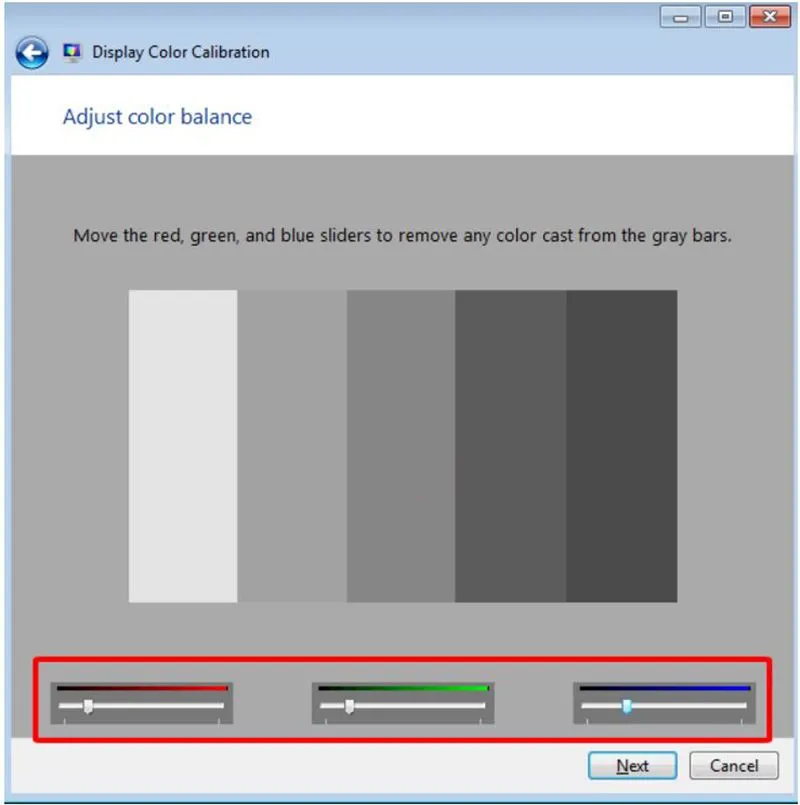
Bước 4: Tắt đánh dấu ô “Start ClearType Tuner…(Recommend) rồi nhấn Finish
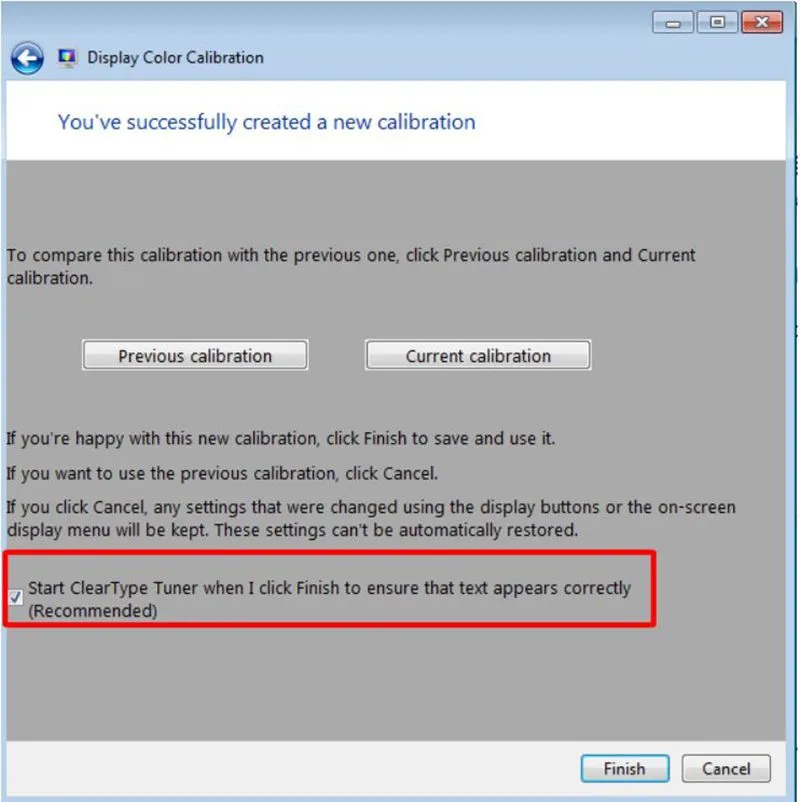
Thực hiện với phần mềm f.lux
Phần mềm f.lux bạn sẽ có thể dễ dàng điều chỉnh độ sáng màn hình trên laptop và cả máy tính để bàn, đặc biệt là nó thường là bản miễn phí nên bạn có thể thử. Ngoài độ sáng, f.lux còn hỗ trợ nhiều thêm nhiều tính năng khác, bạn có tải về rồi thử.
Bước 1: Tải và cài đặt phần mềm f.lux
Bước 2: Mở phàn mềm, nhập vị trí hiện tại của bạn sau đó nhấn OK
Bước 3: Kéo thanh trượt sang trái để giảm độ sáng hoặc để tăng độ sáng màn hình của mình
Chỉnh độ sáng màn hình Win 7 từ cài đặt Settings
Bước 1: Nhấn tổ hợp phím Windows I để mở Settings
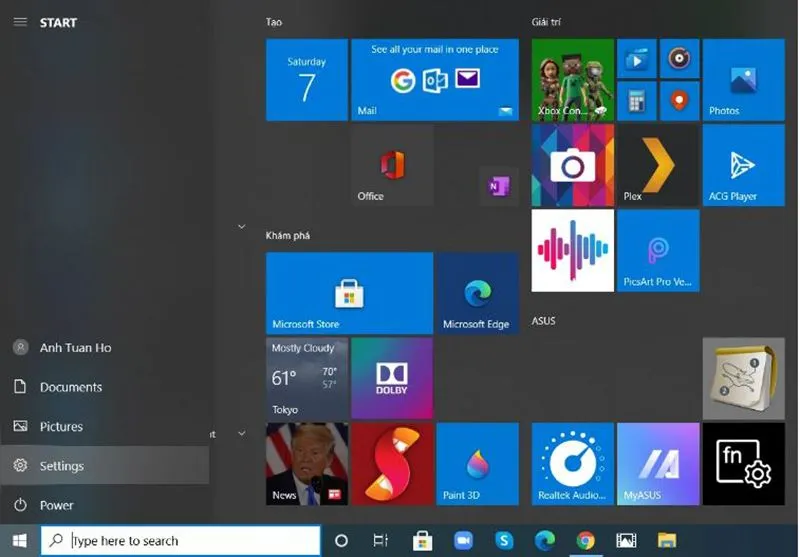
Bước 2: Nhấn chuột vào System rồi nhấn Display. Tại chức năng Brightness and color, dùng chuột để sử dụng thanh trượt Change brightness. Nếu muốn tăng độ sáng màn hình thì cần di chuyển sang bên phải, còn giảm thì kéo sang bên trái
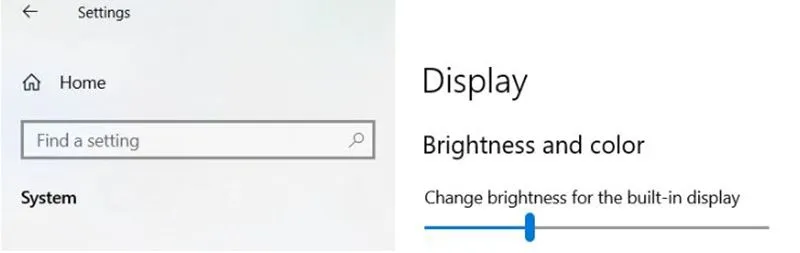
Sử dụng Windows Mobility Center
Bước 1: Gõ Mobility Center trong ô tìm kiếm
Bước 2: Chọn vào Windows Mobility Center để mở cửa sổ cài đặt
Cách 3: Ở cửa sổ này bạn có thể chỉnh độ sáng màn hình sử dụng thanh trượt ở mục Display brightness
Tham khảo bài viết Cách khắc phục màn hình bị đốm trắng
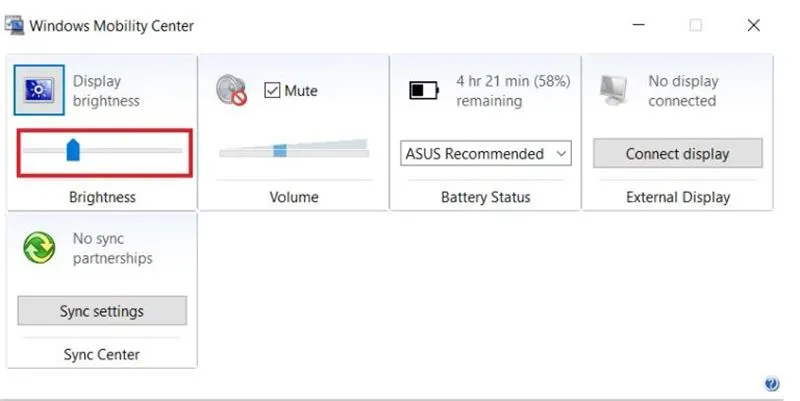
Phần mềm chỉnh độ sáng màn hình PC
Những công cụ tăng, giảm độ sáng màn hình máy tính được tích hợp sẵn trong Windows. Một số phần mềm phổ biến có thể chỉnh độ sáng màn hình máy tính bàn win 7 như: f.lux, Desktop Lighter, Iris, Adjust laptop Brightness,..
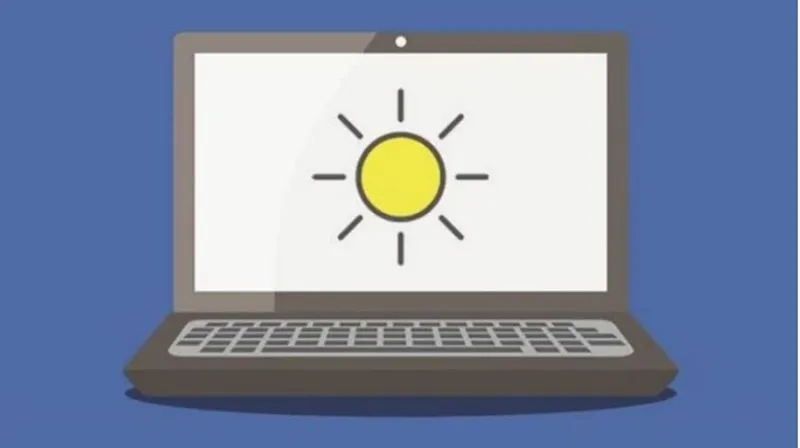
Ưu việt của những phần mềm này ngoài nhiệm vụ điều chỉnh ánh sáng màn hình, nó còn có nhiệm vụ quan trọng hơn là tinh chỉnh hoặc cân bằng màu sắc của hình ảnh. Đây là phần mềm mà những người làm công việc thiên về hình ảnh, đồ họa thường xuyên sử dụng.
Trên đây là những hướng dẫn chỉnh độ sáng màn hình máy tính bàn win 7 mà chúng tôi muốn gửi đến cho bạn. Bạn có thể chọn những cách phù hợp nhất với máy tính của mình. Hy vọng bài viết này sẽ hữu ích đối với bạn.
BÀI VIẾT LIÊN QUAN
-
Màn hình laptop bị ố vàng và một số cách khắc phục
-
Thay màn hình máy tính hết bao nhiêu tiền?
-
Màn hình laptop bị đỏ khắc phục bằng 5 cách đơn giản


